- 公開日:
- 更新日:
Google Nest Camの取り付け方法(屋外と屋内)
Google Nest Cam(バッテリー式)は、家の中でも外でも場所を選ばず設置することが可能です。
この記事では、Google Nest Camの取り付け方法を説明します。
屋内と屋外それぞれの取り付け方法と、取り付けに必要な道具をご紹介します。
Google Nest Camの取り付けに必要な道具
Google Nest Camの取り付けにかかる前に、必要な道具をあらかじめ確認しておきましょう。
なお、Google Nest Camを設置するには壁に穴を開ける必要があります。
賃貸物件にお住まいの場合、壁に穴を開けてしまうと別途費用が発生する可能性がありますのでご注意ください。
取り付けに必要な道具については、以下の画像とリストをご参照ください。

- Google Nest Cam本体と同梱物(マグネットプレート/壁用プレート/ねじ/壁用アンカー)
- 鉛筆やペンなど印をつけられるもの
- プラスドライバー
- ドリル
- ドリルビット(6mm)
- ゴムハンマーまたは金槌(壁用アンカーを使用する場合)
- 踏み台

Google Nest Camに同梱されている壁用アンカーですが、設置する場所の材質が「木材/乾式壁/漆喰/金属」の場合は使用せず、「レンガ/石/スタッコ」の場合は使用します。
冷蔵庫などの金属面に設置する場合、マグネットプレートでカメラを固定できるため、ねじは不要です。
屋外の壁などにしっかりと取り付けておきたい場合は、ねじのみを使用して取り付けを行いましょう。

スタッコとは、化粧漆喰とも呼ばれる建築材料のことを言います。
主にブロック塀/一軒家/マンションの壁などに使われており、耐水性や耐久性に長けています。
上記はスタッコのイメージ画像です。壁がスタッコである場合は壁用アンカーを使用しますので、あらかじめゴムハンマーか金槌のどちらかを準備しておきましょう。
設置する際の注意点
Google Nest Camを設置する際の注意点を以下にまとめましたので、取り付ける前に必ず確認しておきましょう。
- Wi-Fiに接続できる場所に取り付ける
- Google Nest Camのステータスライトが緑に点灯していることを確認する
- 屋外では地面から1.8~2mの高さに設置する(2mより高い所に設置する場合は固定ループ等を使用する)
Google Nest Camは「どこにでも設置できる」「耐候性があるため雨に濡れても安心」であるところが良い点ですが、使用するには安定したネットワーク環境が必要です。
屋外に設置する際は、事前にWi-Fiの接続状況をご確認ください。

Google Nest Camがちゃんと動作しているか確認するには、カメラ上部のステータスライトを見ると良いでしょう。
ステータスライトは、カメラ本体がマグネットプレートに装着されているときに光ります。
このようにステータスライトが緑色に点灯していれば、Google Nest Camが正しく動作していることを確認できます。
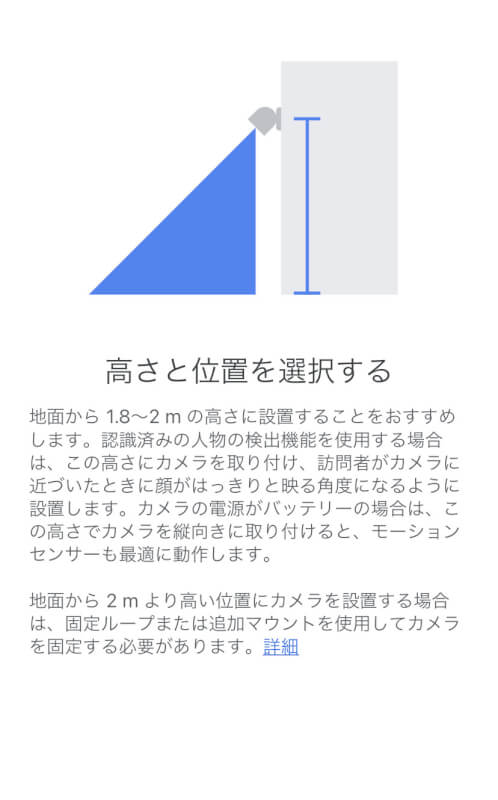
Google Nest Camは地面から1.8~2mの高さに設置することで、ほとんどの機能が最適に作動します。
盗難対策のため2mよりも高い位置に設置したい場合は、専用の固定ループか盗難防止マウントを使用すると良いでしょう。
固定ループについての詳細はGoogle Nest ヘルプのページをご確認ください。
Google Nest Camを屋内に取り付ける方法
Google Nest Camを屋内に取り付ける方法は、以下の通りです。取り付けに必要な道具と注意点については、上記セクションをご確認ください。

Google Nest Camを設置する場所を決め、壁用プレートに合わせてペンで印を2箇所つけます。
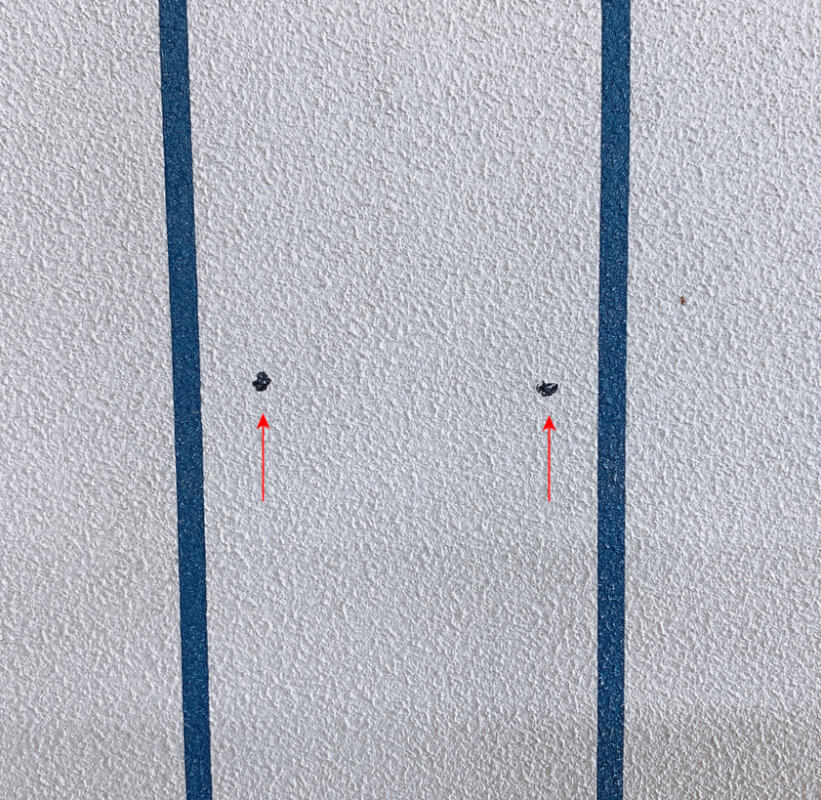
印をつけることができました。

印をつけた場所に、ドリルで穴を開けます。

今回は6mmよりも細いドリルビットを使用したため、穴開け後にドリルで穴の大きさを拡張しました。
開いた穴に、壁用アンカーをゴムハンマーまたは金槌で軽く叩きます。
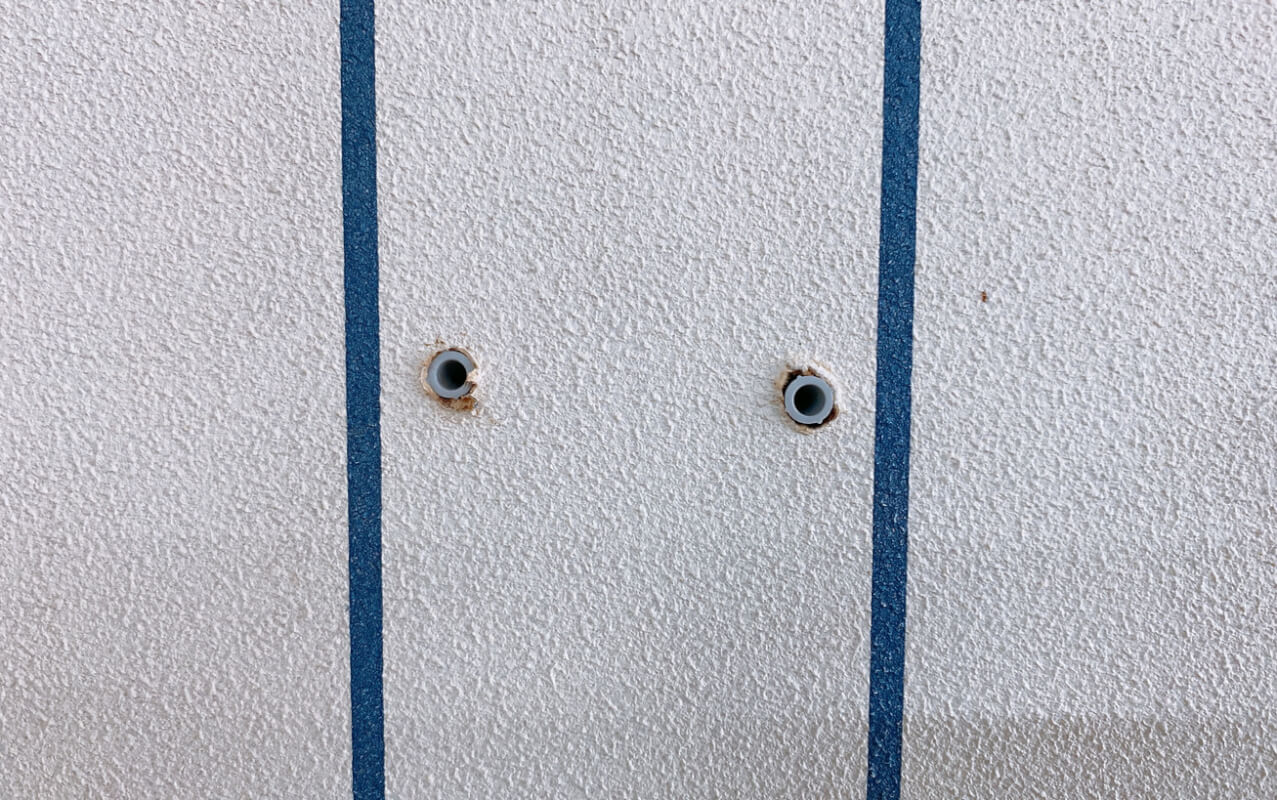
壁用アンカーを壁に2つ入れることができました。

プラスドライバーまたはその他ねじを回せる物を使用し、ねじで壁用プレートを固定します。

壁用プレートが固定されました。

壁用プレートとマグネットプレートの4つの爪が噛み合うように位置を合わせ、時計回りにマグネットプレートを回して取り付けます。

マグネットプレートを取り付けることができました。

マグネットプレートにGoogle Nest Cam本体を取り付けます。
非常に強い磁力でくっつくため、カメラが落ちる心配はありません。
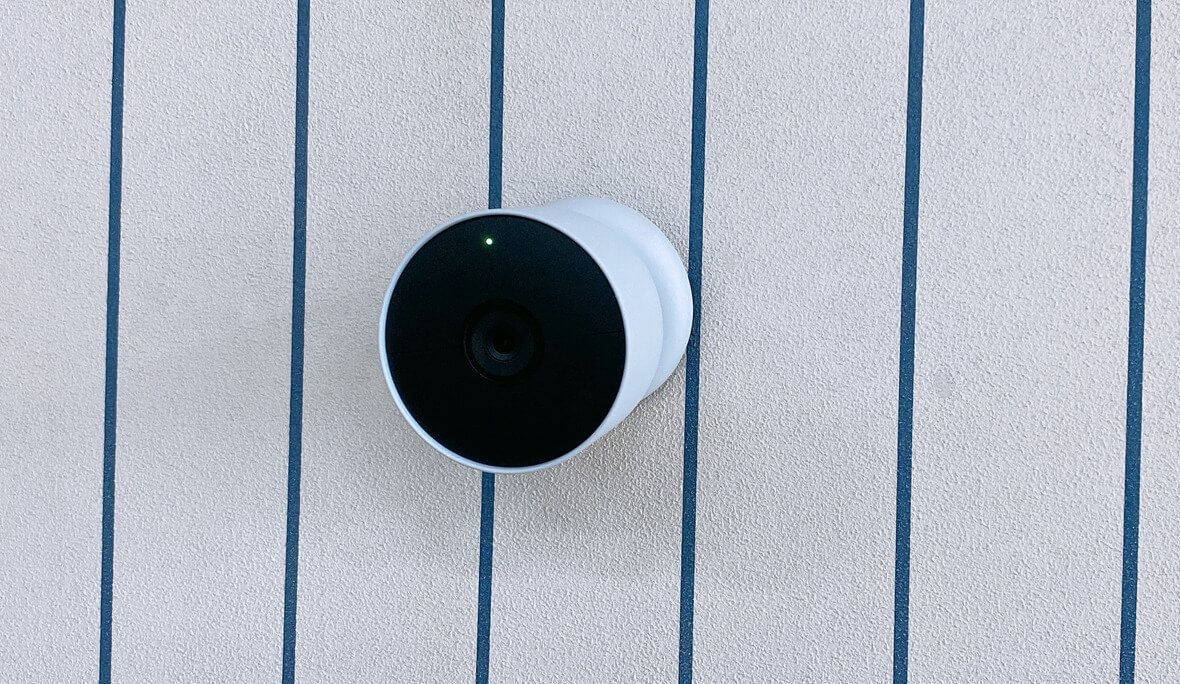
これで、屋内にGoogle Nest Camを取り付けることができました。
Google Nest Camを屋外に設置する方法
Google Nest Camを屋外に取り付ける方法は、以下の通りです。
今回設置する場所は、薄い金属板(中は空洞)が材質の柱です。アンカーを使用しなくても強く固定されるため、壁用アンカーは使用せずに取り付けました。
取り付けに必要な道具と注意点については、上記セクションをご確認ください。

Google Nest Camを設置する場所を決め、壁用プレートに合わせてペンで印を2箇所付けます。

印をつけた場所に、ドリルで穴を開けます。

プラスドライバーまたはその他ねじを回せる物を使用し、ねじで壁用プレートを固定します。

壁用プレートを固定することができました。

壁用プレートとマグネットプレートの4つの爪が噛み合うように位置を合わせ、時計回りにマグネットプレートを回して取り付けます。

マグネットプレートにGoogle Nest Cam本体を取り付けます。非常に強い磁力でくっついているため、カメラが落ちる心配はありません。
これでGoogle Nest Camを屋外に取り付けることができました。
電源について
Google Nest Cam(バッテリー式)は、充電して何度でも使えるバッテリーを搭載しています。
以下の記事では、Google Nest Camの充電方法やバッテリーの残量を確認する方法をご紹介しています。
気になるバッテリーの駆動時間についてもあわせてご紹介しています。
Google Nest Camの電源(バッテリー時間)について
卓上スタンドを利用する
Google Nest Cam(バッテリー式)を平らな場所に設置する場合は、専用のNest Camスタンドを使用すると良いでしょう。
こちらのスタンドにはGoogle Nest Camを充電できるポートが付いています。
そのため、カメラを充電したくなったらスタンドに装着するだけで簡単に充電が可能です。充電しながらカメラを卓上に置きたい場合にはうってつけの商品です。
Google Nest Cam専用のスタンドは、下記リンクからお買い求めいただけます。

Google Nest カムスタンド - 有線卓上スタンド ネストカム(バッテリ)専用 - 雪
\Yahoo!プレミアム会員限定 最大50%OFFクーポン/Yahoo!ショッピングで価格を見る